在CAD软件中,当我们绘制的CAD图纸中,需要将以个圆形图案等分成若干个部分的时候,我们可以是有CAD等分圆形的功能,按照图纸的相关要求,将图纸使用CAD等分成相应的部分。
CAD等分圆的过程:
圆形使用CAD来等分的方法
1.如下图,我们要把这个圆等分成五份。

2.选择【绘图】--【点】--【定数等分】
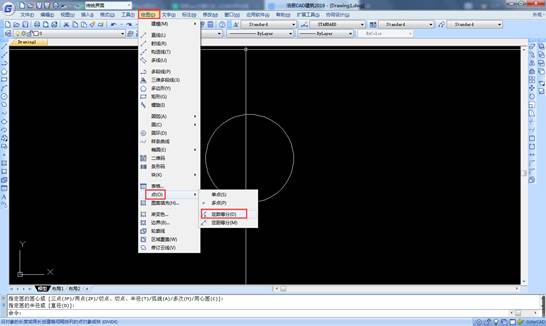
3.提示选择要等分的对象。在这里选择圆。
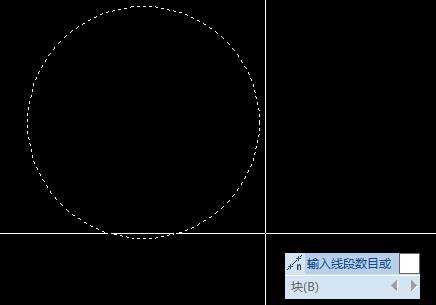
4.提示输入要等分的数量,在这里输入5,按下空格键确定。

5.这是一个5等分后的圆,但是我们的点太小了,看不见等分点在哪里,不方便操作。
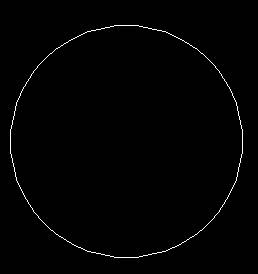
6.选择【格式】--【点样式】
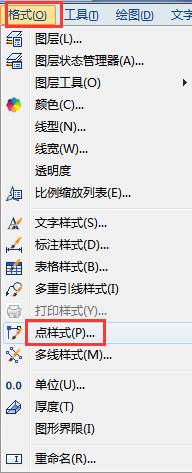
7.选择合适的点的样式。
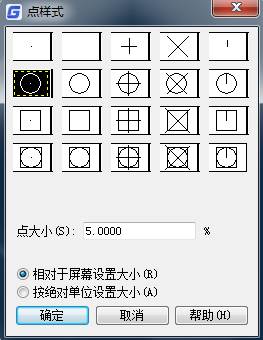
8.这样插入的点才变得清晰可见,这个方法同样适合需要绘制点的地方。

以上就是在CAD软件中,在绘图的时候,使用CAD等分圆功能,将图中的图形分解成相等的若干个部分,具体操作可以借鉴下。今天就介绍这么多了。安装浩辰CAD软件试试吧。更多CAD教程技巧,可关注浩辰CAD官网进行查看。
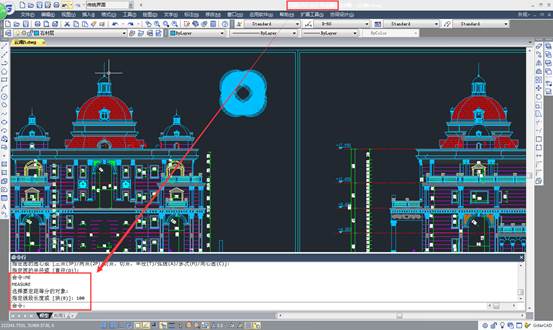
2019-10-10

2019-10-10
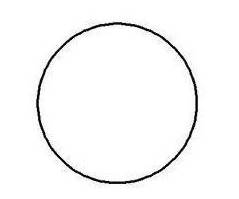
2019-07-30

2019-07-18
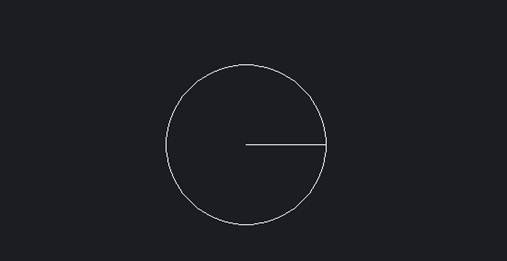
2019-07-05

2019-05-28
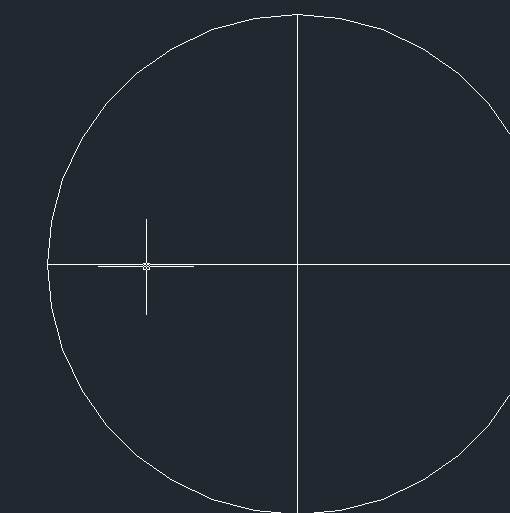
2019-05-27

2024-04-22

2024-04-22

2024-04-19

2024-04-19

2024-04-19
